 戳上面蓝字关注我们
戳上面蓝字关注我们
这篇文章写给喜欢自己动手鼓捣的 DIY 爱好者。
我2017年整理的《小米平板2 MIUI+Win10双系统刷机教程》很受大家欢迎,直到现在还有人根据教程提供的联系方式找我咨询和讨论。

但现在看三年前制作的安装包,感觉里面的Win10太老了,虽然朋友们安装后可以联网升级,但受小米平板的性能和存储空间限制,升级费时而且麻烦。这篇文章结合我的经验讲讲怎么用新版本Win10替换安装包里的Win10。
1. 获取ESD文件
从网上下载你所需版本的64位Win10安装光盘ISO映像,把其中的 ESD 文件或install.wim文件拷出来。

获取ESD文件
2. 生成WIM文件
如果你下载的是install.wim,可以跳过这步。
访问 https://mp.weixin.qq.com/s/xb7ID0vQegX95w9n8sO4fg ,按提示获取下载地址。下载其中的 “刷机包(不含Win10映像).rar”,解压后里面有个名为“工具”的文件夹,根据你所用计算机的操作系统版本打开文件夹里相应的 Dism++ 程序。我的计算机是 win10 64 位系统,所以我打开的是 Dism++x64.exe。

Dism++
在 Dism++ 上选择“文件\WIMESD/SWM”菜单:

下图第一行选择已下载的 ESD 文件,第二行指定要生成的 WIM 文件,然后点“完成”。耐心等待一会儿,生成 WIM 文件:

3. 生成SWM文件
下一步把WIM文件拆分成多个2G以下的SWM文件。下图第二行填写要生成的目标 SWM 文件(注意:目标文件名必须是 split.swm ),点“完成”。这个过程很快,将生成多个 SWM 文件,文件数量随 WIM 的大小不同而不同。

生成的 SWM 文件:

4. 装入刷机包中
把这些文件拷贝到 “刷机包(不含Win10映像).rar”的miwindows 文件夹中,刷机包中的Win10就准备好了,可以用于给小米平板2安装双系统了。安装方法见教程。
进阶
以上工作虽然完成了安装包的替换,但不够完美,因为这个包安装到小米平板2上后,Win10不一定能识别平板中所有的设备,需要手工安装设备驱动。
要解决这个问题,还需要在第3步“生成 SWM 文件”前,对 WIM 文件进行加工,把小米平板2专用驱动添加到 WIM 文件中。方法如下:
1. 小米平板2专用驱动程序在哪儿?
“刷机包(不含Win10映像).rar”中有个名叫“驱动”的文件夹,这里存放的就是小米平板2专用驱动程序。
2. 挂载WIM映像文件
下图第一行,填前面第2步生成的 WIM 文件路径;然后在硬盘上建一个空的临时文件夹,把临时文件夹路径填入第二行。

点“确定”,开始挂载映像。挂载需要几分钟时间,挂载完毕后点界面中间的“打开文件”,出现下图:

点左边的“驱动管理”,然后点右边的“添加驱动”:

找到第1步中所说的“驱动”文件夹,选择它,Dism++ 将把其中的驱动导入 WIM 文件。添加完成后,点“文件/保存映像”菜单,将所做的更改保存到 WIM 文件中。

保存完毕后,点“文件/卸载映像”菜单,卸载 WIM ,完成 WIM 文件加工工作。
后记
如果有兴趣,大家可以研究如何通过 Dism++ 和 NTLite 对 Win10 进行定制,DIY 更心仪的小米平板2双系统,也欢迎分享您的心得体会!
如果文章对您有帮助,点一下右下角的“在看”吧
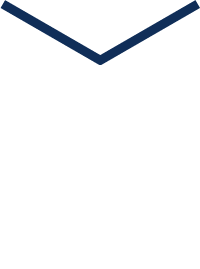





















 3944
3944

 被折叠的 条评论
为什么被折叠?
被折叠的 条评论
为什么被折叠?








